一、如何将5g信号切换成2.4g
如何将5G信号切换成2.4G
随着科技的不断发展,5G网络的普及已经成为趋势,但是在某些情况下,我们需要将5G信号切换成2.4G,比如在某些老旧设备上无法支持5G信号,或者5G信号覆盖不到的区域需要切换成2.4G信号。下面我们就来详细介绍如何将5G信号切换成2.4G。
步骤一:进入路由器管理页面
首先,我们需要进入路由器管理页面,一般情况下路由器管理页面的地址为192.168.1.1或者192.168.0.1,如果不知道路由器管理页面的地址,可以在电脑上打开cmd命令行窗口,输入ipconfig命令,查看默认网关地址。在浏览器中输入路由器管理页面地址,输入用户名和密码,进入管理页面。
步骤二:找到无线设置选项
在路由器管理页面中,找到无线设置选项,一般在“无线设置”或者“无线网络”选项中。进入无线设置页面后,找到“频段设置”选项,一般会有两个选项,一个是5G频段,一个是2.4G频段。
步骤三:切换成2.4G频段
在频段设置选项中,选择2.4G频段,保存设置后,路由器就会切换成2.4G信号。如果需要切换回5G信号,只需要在频段设置选项中选择5G频段即可。
将5G信号切换成2.4G信号并不难,只需要进入路由器管理页面,找到无线设置选项,选择2.4G频段即可。希望这篇文章能够帮助大家解决切换信号的问题。
二、如何将wifi设置为2.4g
将wifi设置为2.4g步骤如下:
操作环境:联想拯救者y9000p、win10系统、Chrome浏览器115.0.5790.99等。
1、在浏览器中输入“192.168.1.1”以进入路由器管理后台,单击“我的WiFi”选项,见下图,转到下面的步骤。
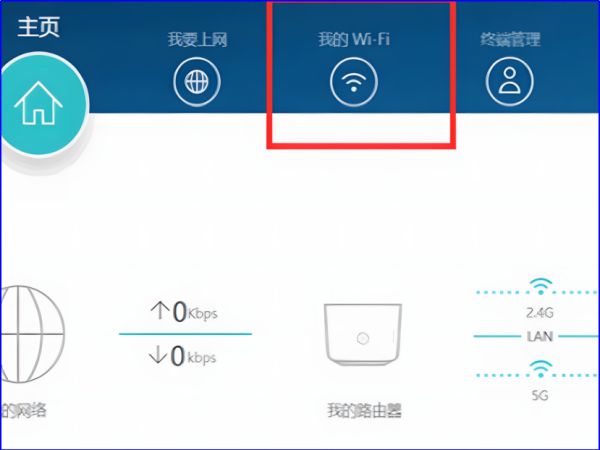
2、执行完上面的操作之后,单击无线设置以关闭“双频优选”的开关,见下图,转到下面的步骤。
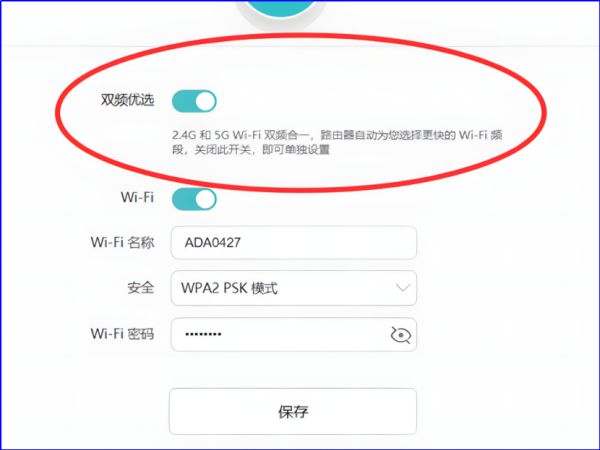
3、第三步,执行完上面的操作之后,关闭“5G WiFi”后的开关即可,这样就只剩下2.4g网络,切换就成功了,见下图。这样,就解决了这个问题了。
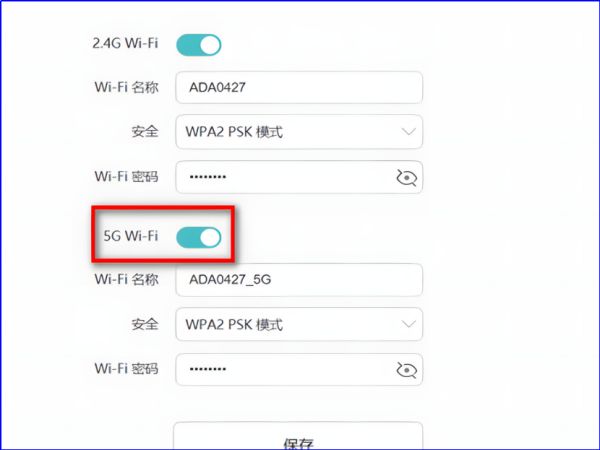
2.4G网络的详细介绍:
1、频段:2.4G网络的频段指的是2.4GHz无线频率范围。这个频段相对较低,具有较远的传输距离和较强的穿墙能力。由于其较低的频段,2.4G频段受到了许多干扰源的影响,如微波炉、蓝牙设备等,可能会影响到网络连接的稳定性和速度。
2、传输速度:2.4G网络通常支持的传输速率范围是11Mbps到54Mbps。但由于网络干扰和信号衰减等因素,实际上能够达到的速度可能会有所下降。相较于其他更高频段的无线网络(如5GHz),2.4G网络的传输速度相对较慢。
3、覆盖范围:由于2.4G网络频段的特性,它的覆盖范围相对较广。2.4GHz的无线信号具有较好的穿透力,能够穿越一些障碍物(如墙壁)传输信号,从而实现远距离的覆盖。这使得2.4G网络适用于大型区域的无线覆盖,如住宅区、办公楼等。
三、双频路由器怎么切换5g和2.4g
双频路由器可以通过路由器后台管理页面或专门的路由器应用来切换5GHz和2.4GHz的网络。
首先,大多数现代双频路由器都配备了Web管理界面或专门的手机应用,这让用户可以在不同的无线网络频段之间进行切换。一般来说,通过以下步骤,用户可以轻松地完成这一操作:
1. 连接到路由器的网络:使用电脑或手机连接到路由器的Wi-Fi网络,或者通过有线连接到路由器的LAN端口。
2. 登录管理界面:在浏览器中输入路由器的IP地址(如192.168.1.1或192.168.0.1),然后使用管理员用户名和密码登录。这些信息通常可以在路由器的背面或用户手册中找到。
3. 导航到无线设置:在管理界面的菜单中,找到“无线”或“Wi-Fi”设置选项。这通常会在一个名为“无线设置”、“无线网络设置”或“Wi-Fi设置”的页面中。
4. 选择频段:在无线设置页面中,找到5GHz和2.4GHz的设置选项。这些选项通常会分别列出,并且用户可以分别为每个频段设置不同的网络名称(SSID)和密码。
5. 切换频段:根据需要启用或禁用5GHz或2.4GHz的网络。例如,如果想切换到5GHz网络,确保5GHz网络已启用,并为其设置一个网络名称和密码。同样,如果想切换到2.4GHz网络,确保2.4GHz网络已启用,并为其设置一个网络名称和密码。
6. 保存设置:在完成频段切换后,记得保存设置并重新启动路由器,以使更改生效。
以一款TP-Link双频路由器为例,用户可以通过TP-Link Tether应用轻松切换频段。只需打开应用,连接到路由器,然后在“无线设置”下找到“频段”选项。从那里,用户可以选择2.4GHz或5GHz,应用更改,然后重新启动路由器。
请注意,以上步骤可能因路由器品牌和型号的不同而略有差异。因此,在进行频段切换之前,建议参考路由器的用户手册或制造商的官方支持页面以获取具体的操作步骤。